Как узнать архитектуру процессора, тип и версию ARM на Андроиде
Смартфоны отличаются не только набором камер, объемом памяти и емкостью аккумулятора, но и архитектурой процессора. Это схема, по которой взаимодействуют части CPU между собой. Даже рядовому пользователю нужно иметь представление о том, как узнать архитектуру процессора на операционной системе Андроид. Далее подробно разберем варианты применения подобной информации на практике, а также способы ее получения.
Для чего нужно узнавать, какой процессор?
Обычно максимум, что знает пользователь о процессоре, установленном в смартфоне – его модель. Этого достаточно для получения представления о производительности чипсета и его возможностях в играх и других процессах.

Однако модель процессора ничего не говорит об архитектуре, в качестве которой может использоваться:
- armeabi-v7a;
- arm64-v8a;
- x86;
- x86_64.
На заметку. Как правило, Android-смартфоны базируются на чипсетах с 32-битной (armeabi-v7a) или 64-битной (arm64-v8a) архитектурой ARM.
Сведения об архитектуре процессора могут понадобиться при установке приложений. Конечно, при загрузке программ через Play Market эта информация определяется автоматически, однако при скачивании софта из сторонних источников нужно понимать, используется на вашем устройстве 32-битная или 64-битная SoC.

Способы узнать
Существует масса способов получить полное представление об используемом процессоре. Причем речь идет не только о его архитектуре, но и о количестве ядер вместе с тактовой частотой. Далее рассмотрим несколько методов получения необходимой информации.
Поиск в интернете
Первое, что вы можете сделать – попытаться найти сведения в интернете. Для этого нужно посетить сайт производителя смартфона или процессора. Также можно вбить в поисковике запрос формата «какая архитектура у процессора/телефона ».

Обратите внимание, что далеко не всегда в интернете представлена достоверная информация. Поэтому рекомендуется обращаться либо к официальным источникам, либо добывать сведения другим путем – через специальные программы
Telegram
Как ни странно, получить необходимые сведения можно через мессенджер Telegram. Если он установлен на вашем телефоне, то сделайте следующее:
- Запустить клиент мессенджера.
- Откройте настройки приложения, которые доступны в меню, вызываемом тапом по иконке в виде трех полосок.
- Пролистайте страницу вниз.
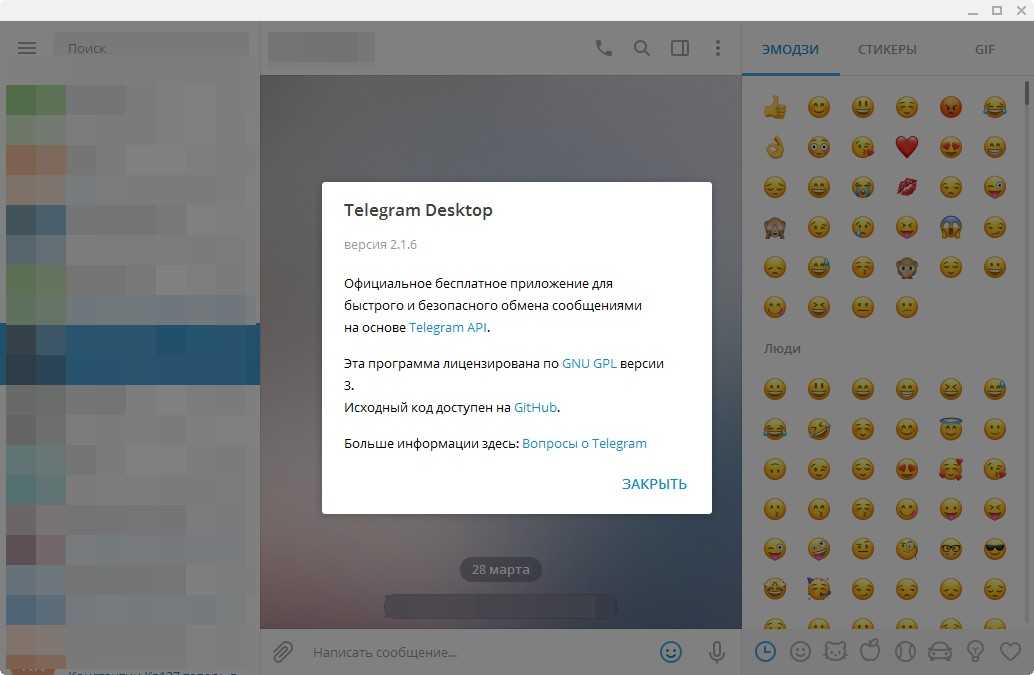
В нижней части страницы вы увидите примечание типа «Telegram для Android…». Здесь указана текущая версия программы (не путайте ее с версией Андроид), после чего идет название архитектуры. Это именно то, что нам нужно.
Приложение CPU-Z
Бесплатная программа, которая позволяет получить полное представление об используемом смартфоне. Приложение доступно для скачивания через Play Маркет. Чтобы узнать версию архитектуры, понадобится:
- Запустить прогу.
- Перейти во вкладку «SOC».
- Изучить информацию, представленную в пункте «Architecture».
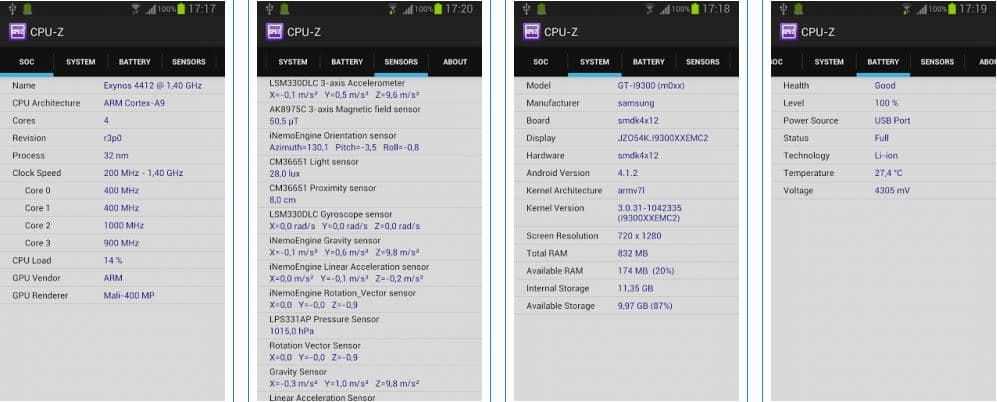
Также во вкладке «SOC» вы можете узнать модель процессора, количество установленных ядер, техпроцесс и тактовую частоту. В остальных вкладках представлены дополнительные сведения о смартфоне (его основные характеристики) и об операционной системе.
Terminal
Еще одна бесплатная программа, позволяющая определить архитектуру чипсета на телефоне. Достаточно загрузить приложение через Play Market, после чего останется изучить информацию, представленную в пункте «Processor». Перед названием процессора Terminal покажет его тип, который непосредственным образом влияет на выбор программного обеспечения.

AIDA64
Пожалуй, самое удобное приложение для получения информации о характеристиках смартфона. Как и другие рассмотренные программы, AIDA64 доступна для бесплатного скачивания через Play Маркет. После установки приложения останется выполнить несколько шагов из инструкции:
- Запустите прогу.
- Перейдите в раздел «ЦП».
- Изучите сведения, представленные в пункте «Поддерживаемые ABI».

Стоит заметить, что AIDA64 показывает сразу все архитектуры, с которыми совместим ваш процессор. Если речь идет о платформе ARM, то для определения текущей архитектуры нужно отталкиваться от самой новой версии. На данный момент это arm64-v8a. Если в списке присутствует только armeabi-v7a – значит, у вас установлен 32-битный процессор предыдущего поколения.
Droid Hardware Info
Заключительная программа подборки тоже доступна в Play Маркет и позволяет получить все необходимые сведения. Однако из-за ошибок перевода, допущенных разработчиками софта, далеко не каждому пользователю удается правильно определить параметры.
Инфа указывается во вкладке «Система», но не в пункте «Архитектура», а в пункте «Набор инструкций». Также здесь можно узнать модель чипсета, количество и частоту ядер.
Когда и зачем это нужно?
Процессор на смартфоне Андроид играет очень важную роль. Именно он обрабатывает все команды. Чем он мощнее, тем быстрее устройство будет справляться с решением тех или иных задач. Конечно, свою лепту вносит и оперативная память, но роль чипсета всё же гораздо важнее. Поэтому перед тем, как вы купите смартфон, в обязательном порядке следует узнать о наименовании и структуре процессора. Вдруг здесь используется какое-нибудь очень слабое четырехъядерное решение от MediaTek? В таком случае не стоит возлагать на девайс очень больших надежд — он обязательно будет подтормаживать.
Не лишним подобное знание будет и тем, у кого смартфон уже куплен. Если ознакомиться с характеристиками установленного чипсета, то можно понять, какие игры стоит скачивать с Google Play, а на какие не следует тратить своё время. Например, двухъядерные решения постепенно уходят в прошлое, но созданные на их основе устройства всё ещё можно купить с рук. Если у вас именно такой гаджет, то можно забыть о современных играх с трехмерной графикой. Исключение составляют только мобильные процессоры Intel — они выполнены по особой технологии, в результате чего мощности обычно бывает вполне достаточно. Но встретить такие чипсеты с каждым годом удаётся всё реже, так как американская компания практически полностью отказалась от развития данного направления.
Какие типы процессоров устанавливают в смартфонах на Андроиде
SoC в смартфоне заметно отличается от процессоров, установленных в полноценных компьютерах. Это объясняется габаритами мобильного устройства, которое по негласному правилу должно беспрепятственно помещаться в карман. Анализируя особенности платформ для телефонов, нужно абстрагироваться от знаний о компьютерных процессорах. Мы собрали все вопросы, касающиеся SoС, и прямо сейчас специалист готов дать на них свой ответ.
Герман
Эксперт в области цифровых технологий и деятельности мобильных операторов. Занимаюсь постоянным мониторингом изменений отрасли в России и за рубежом.
Задать вопрос
Вопрос эксперту
Как выглядит мобильный процессор, и каковы его размеры?
SoC в телефоне очень мал по своим размерам. Как правило, внешне он напоминает небольшой чип, который устанавливается в верхней части смартфона. К примеру, габариты аккумулятора в десятки раз превышают размеры процессора.
Какие компании выпускают процессоры для телефонов?
Самыми востребованными компаниями, которые занимаются выпуском чипсетов, являются Qualcomm и MediaTek. Кроме того, собственные процессоры выпускают и сами производители смартфонов. На Самсунгах – Exynos, а на Huawei и Honor – Kirin.
На какие характеристики процессора нужно обращать внимание?
Во-первых, количество ядер. Правда, сегодня практически все чипсеты являются 8-ядерными
Также важной является частота ядра, используемый техпроцесс и поддержка тех или иных стандартов памяти
Как по чипсету понять, как долго смартфон будет держать заряд?
Конечно, главный показатель автономности – емкость аккумулятора. Но она будет играть куда менее значимую роль, если SoC смартфона базируется на устаревшем техпроцессе. По сути это размер самого чипсете. Он измеряется в нанометрах и, чем он меньше, тем дольше мобильный аппарат сможет держать заряд.
Можно ли поменять процессор в телефоне?
К сожалению, подобная операция не выполняется в авторизованных сервисных центрах. Данный элемент смартфона располагается в труднодоступном месте. Но некоторые люди все-таки могут заменить процессор. Правда, на точно такую же модель. То есть поставить более мощный чипсет все равно не получится.
В заключение необходимо составить образ идеального процессора на 2020 год. Он должен иметь примерно такие характеристики:
- количество ядер – 8;
- максимальная тактовая частота – 2,9 ГГц;
- техпроцесс – 7 нм;
- тип памяти – LPDDR5;
- тип накопителя – UFS 3.0.
Разумеется, указанные характеристики будут актуальны только для флагманского сегмента. В среднебюджетном ценовом диапазоне найти смартфон с подобным SoC практически невозможно.
Как узнать всю информацию о смартфоне на Android
Мы часто обсуждаем различные процессоры и принципы их работы. Представляем себя, как и в каких ситуациях работают ядра процессора, сколько энергии они затрачивают и прочее. А можно все это увидеть с помощью приложения для мониторинга под названием CPU-Z. Это приложение не улучшит работу вашего смартфона, но оно покажет, как на самом деле железо смартфона работает.

Интерфейс приложения очень прост. Есть несколько разделов с информацией. Они предоставляют информацию о процессоре, устройстве, оперативной памяти, программном обеспечении, датчиках, аккумуляторе, температуре и многом другом.


В разделе, посвященном процессору, вы увидите не просто название чипа и количество ядер, но и информации о загрузке каждого ядра.
Раздел об устройстве посвящен подробным характеристикам вашего смартфона, его экрана и состоянию оперативной памяти.


Особенно интересен раздел, посвященный операционной системе. Вы увидите не просто версию Android. Отчет о состоянии системы более чем полный, и вы даже сможете увидеть информацию об актуальности патча безопасности Android. Если патч, установленный на вашем смартфоне, вышел достаточно давно, стоит задуматься.

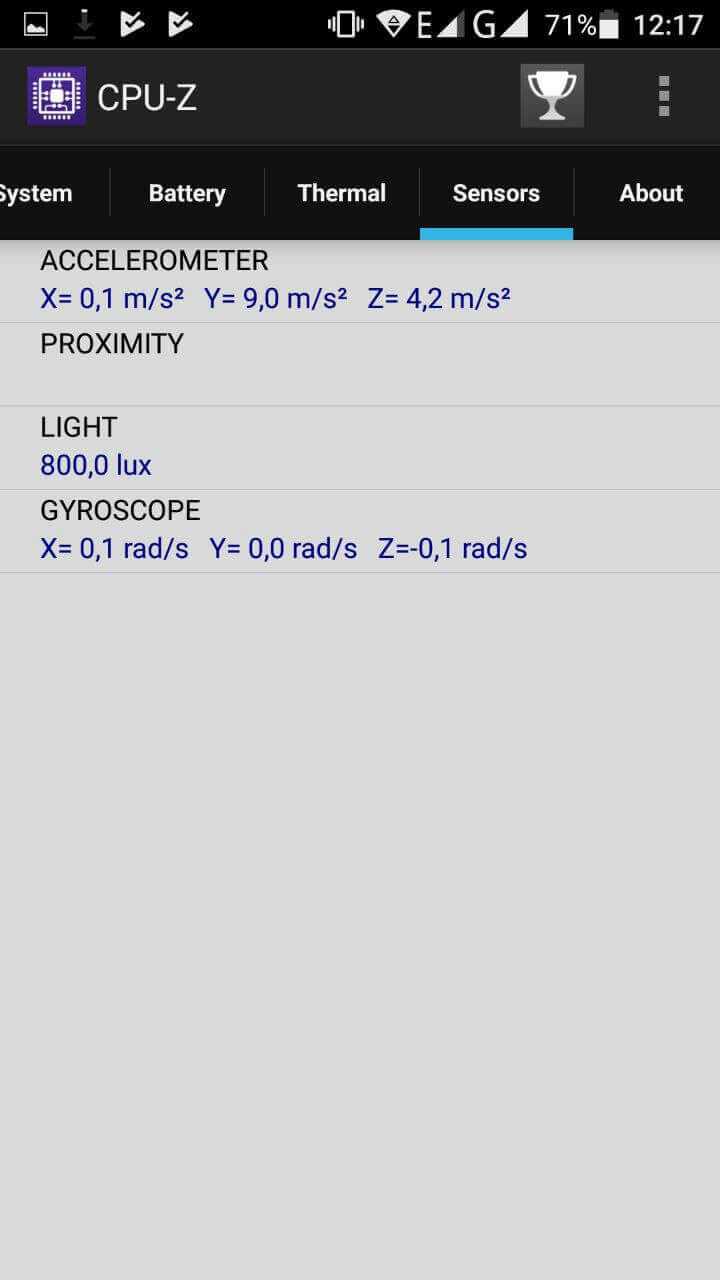
Наконец, вы можете ознакомиться с информацией о состоянии вашего аккумулятора и температуре различных компонентов. Кроме того, вы сможете убедиться в том, что гироскоп, датчик света и другие сенсоры работают корректно.
Приложение: CPU-Z Разработчик: CPUID Категория: Инструменты Цена: Бесплатно Скачать: Google Play Приложением уже заинтересовались: 886 человек
Одна из причин, из-за которых коронавирус так быстро распространился во многих странах мира — слабая информированность людей об очагах заражения вирусом. Не говоря о том, что даже в развитых странах невозможно до конца установить всех, с кем контактировал заболевший. Поэтому сейчас во многих странах выпускают специальные мобильные приложения, которые позволяют посмотреть контакты с заболевшими COVID 19 на карте — с их помощью можно избежать нежелательных контактов, и уведомляют, если вдруг пользователь попал в нежелательную зону. Такое приложение есть и в России, совсем недавно оно появилось в Google Play.

Всегда является большой проблемой найти хороший и интересный виджет для смартфона. Из-за этого многие не пользуются очень приятной особенностью Android, которая позволяет размещать виджеты на рабочем столе. Их можно располагать по-разному и так добиваться того, чтобы интерфейс стал еще более удобным. Я долгое время обходился без виджетов, но в последнее время начал пользоваться некоторыми и набрал несколько вариантов, которые мне нравятся. Я знаю, что мое мнение разделяют многие и готов поделиться списком, чтобы каждый попробовал что-то найти для себя и сделать интерфейс своего смартфона еще более интересным.

Хотя многие из нас хранят большую часть наших личных данных в облаке в различных сервисах, таких, как Dropbox, Gmail и Google Photos, или пользуются потоковыми сервисами, некоторые персональные данные все равно будут храниться локально. Если вам надо будет сбросить настройки телефона, вы их обязательно потеряете, если не сделаете резервную копию. Резервная копия может понадобиться и в других случаях. Любой телефон может сломаться, потеряться или просто быть украденным. В этом случае спасти данные будет просто невозможно. Опять же вас спасет только резервная копия, которую можно сделать одним из способов, указанных в этой статье.
голоса
Рейтинг статьи
Программы для диагностики
Разработчики предлагают огромный перечень утилит с похожими функциями для проверки работоспособности различных датчиков, Wi-Fi, Bluetooth, камер, процессоров и многого другого. Мы выбрали самые функциональные и полезные и протестировали их на нашем подопытном Xiaomi Redmi 2.
На главном экране отображаются общие сведения об устройстве. Чтобы они были максимально исчерпывающими, необходимо перейти во вторую вкладку, где расположено более 20 тестов, включая мультитач, акселерометр, GPS и многое другое (смотрите на скриншотах). Каждый из них выполняется отдельно, некоторые просят сделать простое действие, например, потрясти телефон или вставить наушники. При успешном завершении появляется зеленый значок с галочкой — это значит, что функция работает корректно.
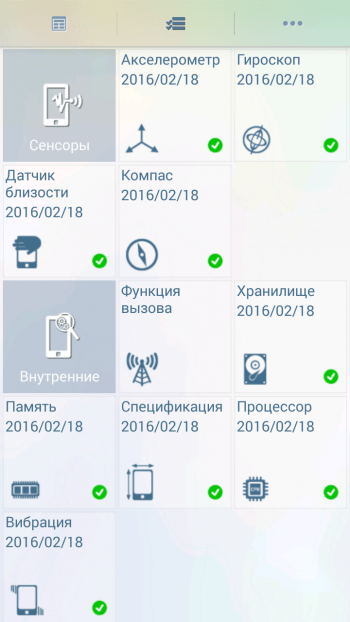
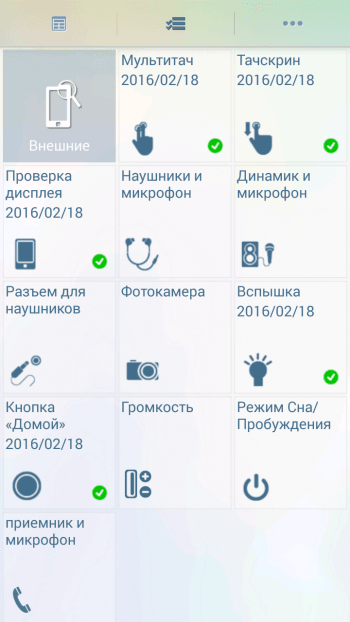
Главный экран выглядит невзрачно, нет даже намека на минималистический дизайн. Но мы здесь не для этого, поэтому перейдем к функционалу. AIDA64 предоставляет информацию по следующим пунктам:
Система
: модель устройства, плата, ОЗУ, хранилище и другое.
ЦП
: точная модель процессора, технологический процесс, битность, число ядер, диапазон частот и, самое главное, нагрузка. Если последняя постоянно стремится к 100 процентам, значит либо смартфон засорен и требует комплексной , либо есть серьезные неполадки с чипсетом.
Отображение
: все данные о дисплее, включая разрешение, технологию, диагональ, видеоускоритель и версию OpenGL
Обратите внимание на «Нагрузку ГП» — она должна возникать только в играх или при работе с графикой. В обычном режиме на тестируемом гаджете показатель был на нуле.
Сеть
: оператор, страна, код провайдера и прочие подробности
Для проверки связи легче просто кому-то позвонить и зайти в интернет.
Батарея
: уровень заряда, состояние аккумулятора, температура и емкость. Для детальной проверки батареи ознакомьтесь с .
Android
: версия, уровень API, ID сборки и так далее.
Устройства
: задняя и передняя камеры с описанием возможностей, например, стабилизации, автоэкспозиции, вспышки и других функций. Исчерпывающие сведения о видеопроцессоре.
Температура
составляющих в Цельсиях ().
Датчики.
На экране появятся строки с постоянно меняющимися цифрами. Они характеризуют работу гироскопа, компаса, акселерометра и других. При легком движении смартфона цифры должны меняться. Напомним, что это гораздо легче проверить с помощью Phone Doctor.
Приложения
. Список установленных игр и программ.
Кодеки, папки, системные файлы.

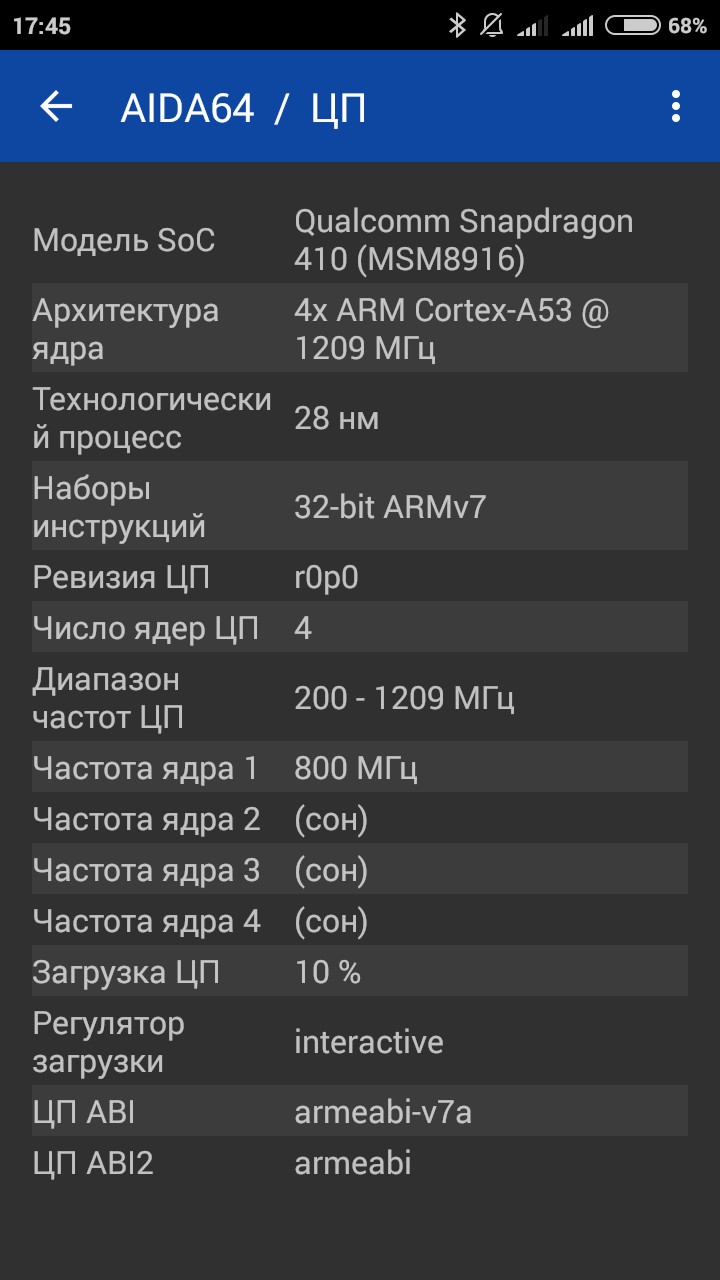

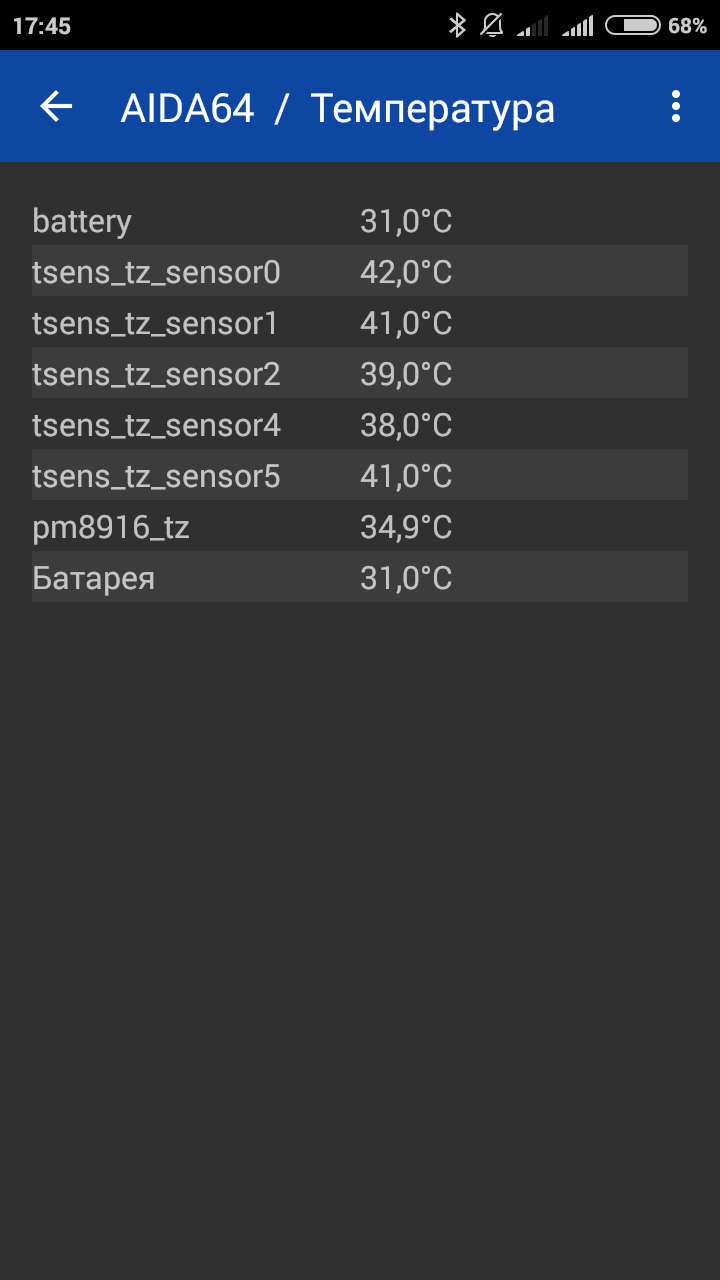
На основном экране сразу представлен список тестов. Приступим!
-
Состояние датчиков
: по аналогии с AIDA64, только более понятно и на русском языке. Также есть свойства каждого из датчиков. -
Wi-Fi статус
: информация о соединении, полезного мало. -
Телефония
: оператор, сигнал, код провайдера и прочие бесполезности. -
Статус GPS
: спутники, точность передачи сигнала, широта, долгота, пеленг. -
Батарея
: уровень зарядки, емкость, технология, напряжение, температура и состояние аккмулятора. -
Мультитач тест
: касаемся экрана всеми пальцами, проверяем работу дисплея. Для этого лучше использовать . -
Камера
: основная информация, у предыдущей программы список более информативный и полный. -
Системная информация
.


Зачастую, покупая китайский смартфон нельзя быть уверенным, что характеристики, указанные на сайте магазина, являются подлинными, ведь написать можно все, что угодно, не так ли? Однако, почему же Вас это должно так сильно волновать? Ни для кого не секрет, что китайские смартфоны приходится весьма часто перепрошивать (если подделка не очень качественная или ПО «сырое»). А, чтобы перепрошить устройство нужно знать ИСКЛЮЧИТЕЛЬНО точные ТХ (технические характеристики).Если «зальете» прошивку по другие ТХ — получите «кирпич» (включается до логотипа и зависает — это в лучшем случае).
3DMark
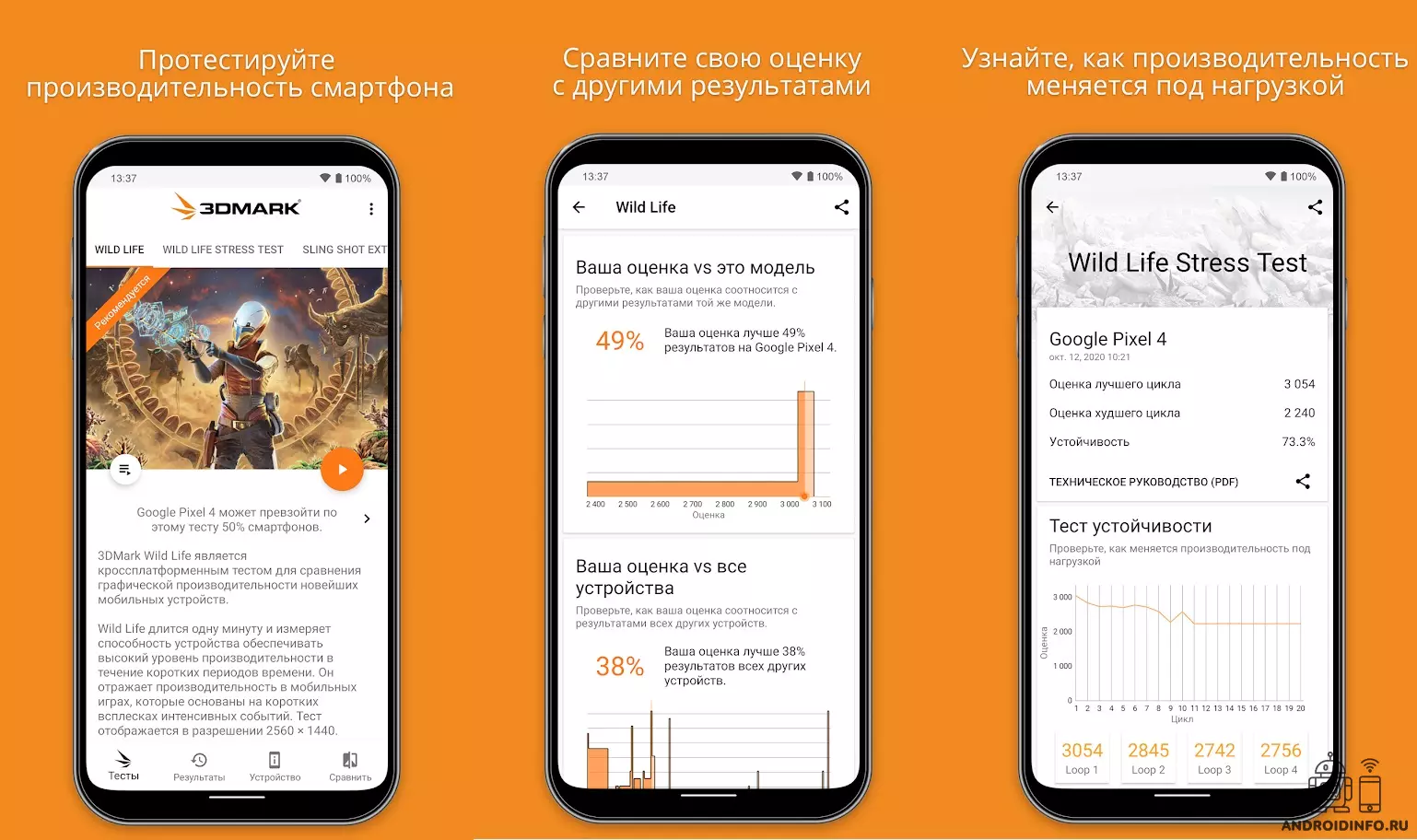
Данное приложение разработано специально для геймеров. 3d Mark изначально была выпущена на ПК, однако, преуспев, разработчики портировали её на мобильные устройства. Программа имитирует реальный игровой процесс в требовательных играх, нагружая разные части системы. Это позволяет высчитать действительную мощность гаджета и огласить правильный вердикт.
Учитывая показатели центрального и графического процессоров, заряд батареи и нагрев аккумулятора, бенчмарк высчитывает примерную частоту кадров в современных играх, а также предположительное время работы устройства. В базу данных программы внесены характеристики последних моделей игровых смартфонов, с которыми пользователь может сравнить свой гаджет. Также это поможет выбрать свой будущей телефон.
Владелец устройства видит графики теста производительности, по которым можно судить о стабильности работы системы в обычных и стрессовых ситуациях. Сравнивайте телефоны и планшеты от ведущих производителей Samsung, Xiaomi, Huawei, Oneplus, iPhone и iPad, чтобы найти лучшего претендента для ваших ежедневных нужд. Имеется режим экстремальной проверки, предусмотренный исключительно для мощных устройств. Рекомендуем не запускать его на устаревших телефонах – это может привести к неожиданной перезагрузке или вылету из программы.
Преимущества:
- Информация о среднем FPS;
- Отсутствие рекламы;
- Возможность быстрого сравнения с другими девайсами.
Недостатки:
- Специализация под игровые устройства;
- Программа может зависать на слабых устройствах при проверке Wild Life Extreme.
Требуемая версия Android: 5.0 и выше
Актуальная версия: 2.2.4786
Количество скачиваний в Play Market: 1 000 000+
Русский интерфейс: Нет
Платная версия: Нет
Разработчик: UL LLC
Узнаем характеристики телефона (без документов)
Способ 1: с помощью настроек Андроид
Андроид 8.0
В настройках Андроид 8.0 теперь можно узнать гораздо больше информации о телефоне, чем это было в предыдущих версиях (хотя бы даже сравнить с Андроид 5.0) . И для решения большинства не сложных вопросов с аппаратом – этого более, чем достаточно.
Чтобы посмотреть характеристики: необходимо открыть настройки, раздел “Система” (он находится в нижней части меню). После перейти во вкладку “О телефоне” . См. скрин ниже.
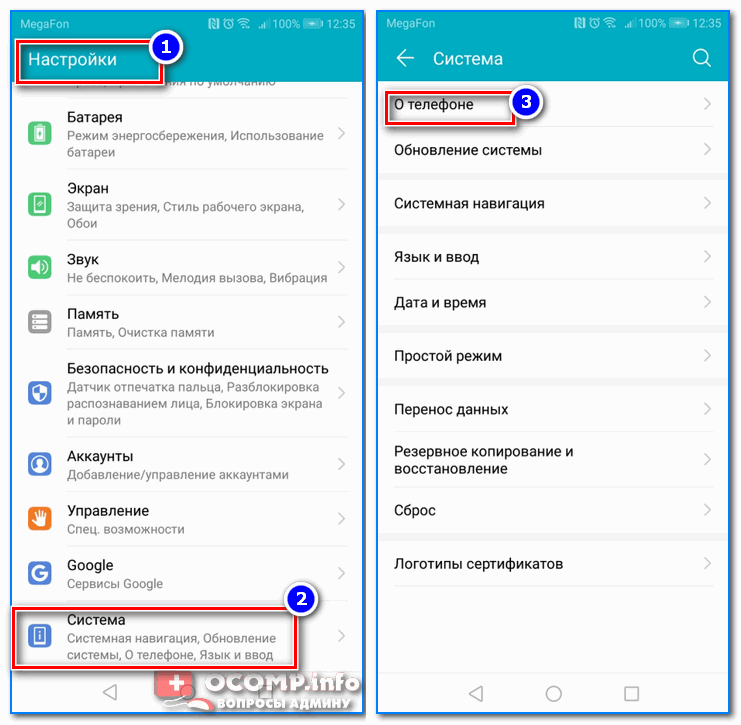
Андроид 8.0 – настройки – о телефоне
В этой вкладке будет представлена информация о модели устройства, версии Андроида, процессоре, памяти, ОЗУ (RAM), экране и пр.
Кстати, более подробную информацию о памяти (и SD карте, если она подключена) можно узнать во вкладке ” Настройки/Память” . Например, на скрине ниже: всего памяти 64 ГБ, свободно 44,86 ГБ.
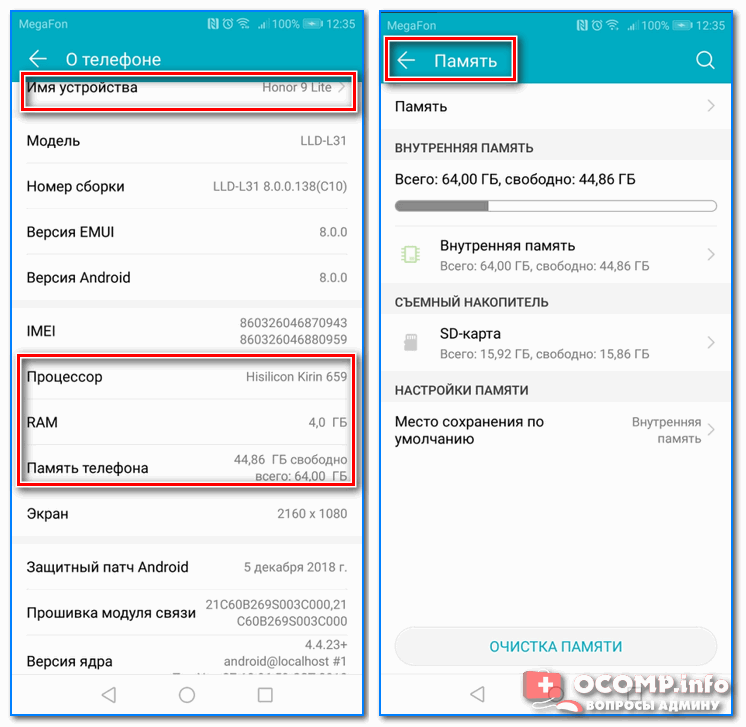
Просмотр характеристик смартфона – Андроид 8.0
Андроид 5.0, 6.0
На Андроид 5.0 просмотр характеристик телефона выполняется аналогично: достаточно открыть вкладку “Настройки/О телефоне” . Правда, как уже сказал выше, она не всегда информативна, например, явно не хватает информации о памяти и ОЗУ.

Настройки – о телефоне (Андроид 5.0)
Благо, что для получения информации и том, сколько всего места (и сколько свободно) – достаточно просто открыть в настройках раздел “Память” (см. скрин ниже, слева).
Для просмотра сведений об ОЗУ (RAM) – необходимо открыть раздел “Приложения/работающие” . В нем же можно закрыть те из них, которые вам не нужны и благодаря этому сэкономить ОЗУ (а значит и ускорить аппарат для других задач).

Андроид 5.0 – как посмотреть кол-во памяти и ОЗУ
Способ 2: с помощью спец. приложений
К сожалению, без спец. приложений узнать обо всех внутренностях телефона – пока невозможно. Например, нельзя получить подробную информацию о процессоре, экране, батарее и пр.
Ниже хочу привести несколько утилит, которые позволяют легко устранить этот недостаток Андроида.
AIDA 64

AIDA 64 – отображение характеристик ЦП (число ядер, модель, частота), батареи (емкость, состояние, технология)
Очень простое и надежное приложение для просмотра большинства всех скрытых “внутренностей” телефона. После установки и запуска AIDA 64 предлагает вам открыть один из разделов: система, ЦП, отображение, сеть, батарея, устройства температура, датчики, кодеки и т.д.
Отмечу, что информация во вкладках очень подробная. Например, открыв вкладку ЦП – вы узнаете не только модель процессора, но и количество ядер, архитектуру, частоту работы, наборы инструкций и пр. Тоже самое касается и вкладок температура, система и др. (часть из них приведена на моих скринах).
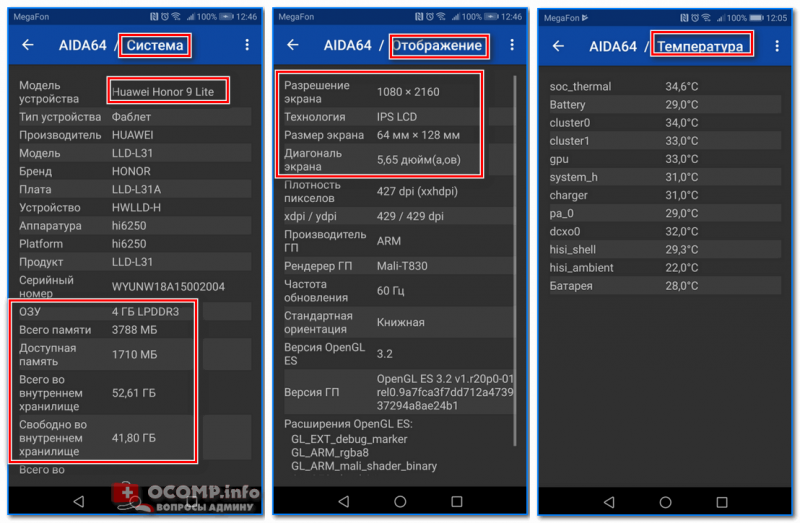
AIDA 64: система, отображение, температура
Рекомендовал бы обязательно проверить вкладку “Батарея” : из нее вы сможете узнать состояние своего аккумулятора, его емкость, скорость разрядки.
Один минус : бесплатная версия программы снабжена рекламой (причем, она может всплыть на весь экран). Чтобы закрыть рекламное окно – просто нажмите на кнопку “◁”.
CPU Z
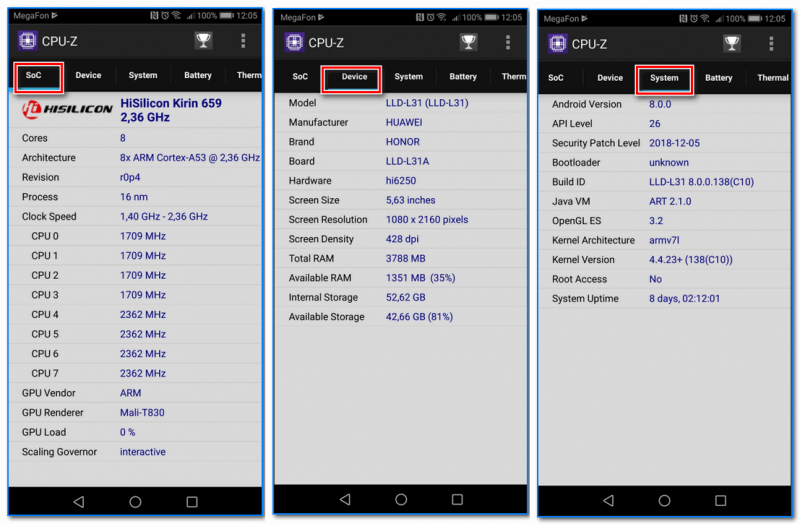
CPU Z – все сведения о телефоне в одном окне!
Аналог AIDA 64. Позволяет получить огромное количество данных о железе телефона и его текущем состоянии. Пригодится для диагностики и устранения различных проблем аппарата.
Также бы добавил в плюс программе: работает даже в тех случаях, когда AIDA 64 при установке просто вылетает.
Вкладки в CPU Z:
- SoC (информация о чипе, процессоре);
- Device (общая информация: модель устройства, память, ОЗУ и пр.);
- System (информация о системе Android);
- Battery (подробная информация о батарее: температура, технология изготовления, статус зарядки, здоровье и пр.);
- Thermal (датчики температуры на ЦП, батарее, видео, и пр.);
- Sensors (информация с акселерометра, гироскопа, шагомера и пр.).
Примечание : в бесплатной версии – также присутствует реклама. Чтобы закрыть – просто нажмите на “◁”.
Мое устройство
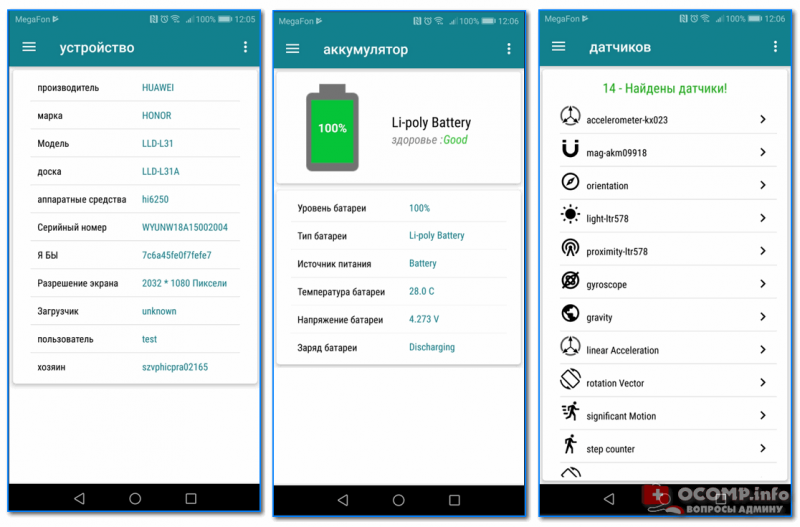
Мое устройство – скрин работы приложения
Не мог здесь не отметить приложение “Мое устройство” , которое набрало достаточно большую популярность в этой категории ПО (правда, перед с англ. местами выполнен “криво”, но разработчики обещают вскоре все привести в надлежащий вид) .
Что касается функционала: то здесь есть все самые необходимые вкладки, для получения полной информации о железе смартфона. Можно узнать модель устройства, ЦП, состояние батареи, наличие датчиков и сенсоров, параметры камеры и др.

Информация о камере: 13 Мегапикселей, разрешение снимаемого видео 1920 на 1080
Кстати, в плюс программе: при тестировании не заметил рекламных блоков (это радует ).
На этом пока всё, дополнения приветствуются.
голоса
Рейтинг статьи
Уберись на рабочем столе Андроид
Все время от времени убираются у себя в доме. То же самое относится и к вашему Андроид устройству. Если у вас на рабочем столе стоят живые обои, виджеты показывающие вам новости, погоду, соцсети. Вы можете заметить не большое подтормаживание при переходе между столами. Если у вас включена визуализации вроде Bixdy, подумайте об ее отключении.
Установка лучшего лаунчера, очень часто помогает сделать устройство более чистым. Я лично стараюсь ограничить рабочий стол своего смартфона одним рабочим столом. Это не ускорит Андроид, но ускорят мою работу со смартфоном, так как я могу быстрей перейти к нужному приложению.
Как узнать, какой процессор у вашего телефона Android (ARM, ARM64 , или x86)
Как узнать, какой процессор у моего телефона?
На этот вопрос нет однозначного ответа, поскольку он зависит от марки и модели вашего телефона. Тем не менее, некоторые методы, которые вы можете использовать для определения процессора вашего телефона, включают просмотр спецификаций в Интернете или проверку руководства вашего телефона.
Как узнать, какой у меня процессор: Snapdragon или Exynos?
Если вы используете поиск Google, первые несколько результатов будут для Snapdragon и Exynos.
Какой процессор у моего S10?
S10 оснащен процессором Qualcomm Snapdragon 845.
Как узнать, какой процессор у моего Samsung?
Не существует точного способа узнать, какой процессор у вашего телефона Samsung, но вы можете проверить номер модели и посмотреть, соответствует ли он одной из моделей, перечисленных ниже. Если нет, то ваш телефон, вероятно, имеет обновленный процессор, и вы можете найти информацию об этом здесь.
Как узнать, какой у меня чипсет Samsung?
Однозначного ответа нет, поскольку Samsung выпускает разные варианты чипсетов для разных рынков. Тем не менее, вот несколько общих советов, которые помогут вам определить ваш чипсет:-Проверьте номер модели вашего устройства.-Если у вас Galaxy S8 или S8+, то, скорее всего, он оснащен чипсетом Snapdragon 835. .-Если у вас есть Galaxy Note 8, Note 7 или другой телефон с чипсетом Exynos 9810, то он, скорее всего, оснащен процессором ARM.
Как сделать Я знаю, мой s10 Snapdragon или Exynos?
На этот вопрос сложно ответить однозначно. Процессоры Snapdragon и Exynos производятся такими компаниями, как Qualcomm и Samsung соответственно. Однако процессоры также можно определить по номеру модели, который обычно печатается на этикетке рядом с процессором.
У моего S10 Plus есть Snapdragon или Exynos?
В S10 Plus установлен процессор Snapdragon 855.
Что лучше Snapdragon или Exynos?
Snapdragon и Exynos — отличные варианты для смартфонов. У них обоих есть свои плюсы и минусы, но, в конце концов, это действительно зависит от того, что вы ищете. Если вы ищете высококлассный телефон, который может обрабатывать много данных, Snapdragon, безусловно, лучший выбор. Однако, если у вас ограниченный бюджет и вам просто нужно что-то хорошо работающее, Exynos может быть лучшим вариантом..
Как узнать, что у меня Snapdragon или Exynos S10 5g?
На этот вопрос сложно ответить однозначно. Процессоры Snapdragon и Exynos производятся такими компаниями, как Qualcomm и Samsung соответственно. Однако процессоры также можно определить по номеру модели, который обычно печатается на этикетке рядом с процессором.
Как узнать, является ли мой процессор s21 Ultra?
Не существует определенного способа узнать наверняка, но некоторые признаки того, что ваш процессор может быть s21 Ultra, включают в себя: процессор Intel Core i3 или i5, графику UHD Graphics 630 или выше и не менее 8 ГБ ОЗУ.
Моя Note 20 Ultra Snapdragon или Exynos?
В вашем Note 20 используется процессор Snapdragon 835.
Как узнать, что у меня Snapdragon или Exynos s22 Ultra?
На этот вопрос нет однозначного ответа, так как он зависит от конкретного телефона, который вы используете. Тем не менее, некоторые общие советы, которые могут помочь, включают поиск номера модели телефона на его аккумуляторе или материнской плате, проверку наличия на телефоне логотипа Snapdragon или Exynos и/или поиск в Интернете обзоров, в которых упоминается, какой чипсет использует телефон.
Как узнать, что у меня Snapdragon или Exynos S20 Fe?
На этот вопрос нет однозначного ответа, поскольку он зависит от конкретного устройства, которое вы используете. Тем не менее, некоторые общие советы, которые могут помочь, включают проверку номера модели вашего устройства и сравнение его с перечисленными ниже. Кроме того, тип процессора (Snapdragon или Exynos) также может дать подсказку.
Как узнать, есть ли у меня процессор Exynos?
Если на вашем телефоне есть логотип Exynos, скорее всего, он работает на процессорах Exynos 7420 или 7422.
Как узнать, является ли мой телефон Snapdragon?
На этот вопрос нет однозначного ответа. Некоторые телефоны могут использовать Snapdragon, а другие могут использовать другой набор микросхем. В конечном счете, это зависит от модели телефона и производителя.

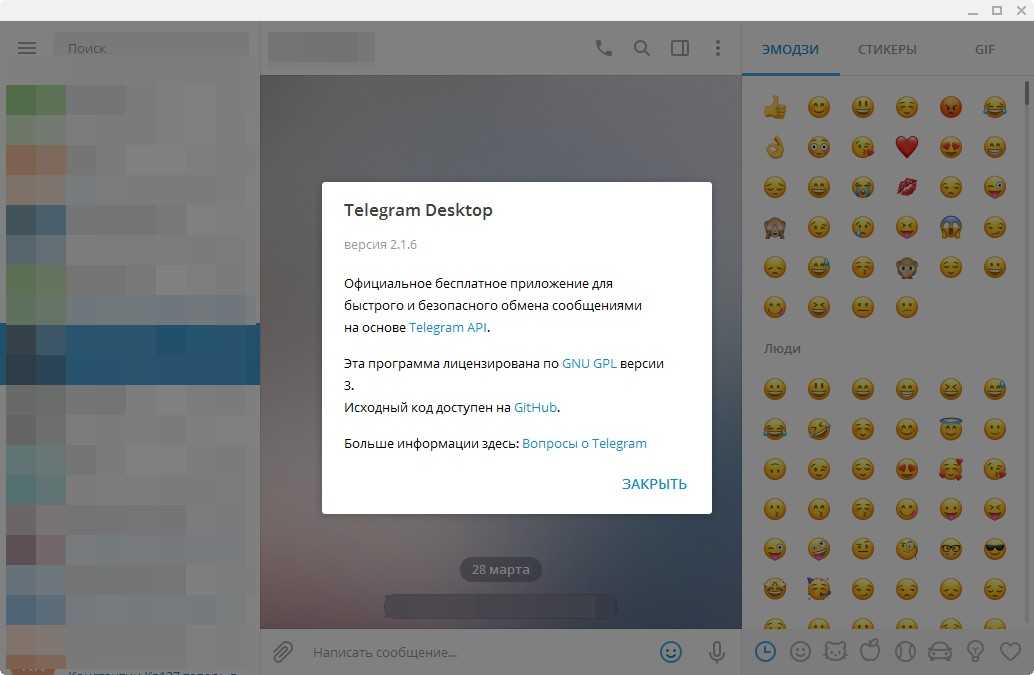

![Как узнать какой процессор на xiaomi – инструкция + советы [2020]](http://kubwheel.ru/wp-content/uploads/8/8/d/88db9a23dae3c0d8006ef19f13968c85.jpeg)



























